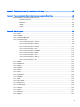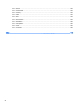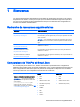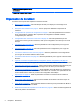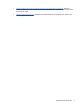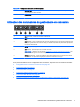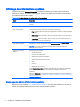HP ThinPro 5.1 - Administrator Manual
3 Navigation dans l'interface
Ce chapitre traite des sujets suivants :
●
Utilisation de la barre des tâches
●
Utilisation des commandes du gestionnaire de connexion
●
Affichage des informations système
Utilisation de la barre des tâches
Tableau 3-1 Composants de la barre des tâches
1 Connection Manager (Gestionnaire de connexion) : permet de démarrer, arrêter, ajouter, modifier et
supprimer des connexions distantes. Pour plus d'informations, reportez-vous à la section
Utilisation
des commandes du gestionnaire de connexion à la page 7.
2 Control Panel (Panneau de configuration) : permet de configurer le client, basculer entre le mode
Administrateur et le mode Utilisateur et vérifier la présence de mises à jour logicielles. Pour plus
d'informations, reportez-vous à la section
Présentation du panneau de configuration à la page 9.
3 System Information (Informations système) : permet d'afficher des informations relatives au système,
au réseau et aux logiciels du client. Pour plus d'informations, reportez-vous à la section
Affichage des
informations système à la page 8.
4 Application area (Zone des applications) : affiche les icônes des applications actuellement ouvertes.
ASTUCE : Vous pouvez appuyez sur Ctrl+Alt, puis appuyer à plusieurs reprises sur la touche
Tabulation pour sélectionner une application à afficher au premier-plan.
5 System tray (Barre d'état système) : fournit un accès rapide à ou fournit des informations sur certains
utilitaires, applications et fonctions. Les éléments dans la barre d'état système peuvent inclure les
éléments suivants, mais certains peuvent ne pas apparaître selon la configuration du système :
●
Mélangeur audio
●
Clavier virtuel
●
État du réseau
●
État de mise à jour automatique : une icône verte avec une coche indique que la mise à jour
automatique s'est terminée avec succès. Une icône jaune avec un point d'exclamation indique
que le serveur de mise à jour automatique est introuvable ou qu'il y a un problème avec les
paramètres côté serveur. Une icône rouge marquée d'un X indique que la mise à jour
automatique a échoué, comme lorsqu'un package ou un profil n'est pas valide. Une icône bleue
avec une flèche en rotation indique que la mise à jour automatique recherche actuellement les
mises à jour disponibles.
●
Commandes de Smart Common Input Method (SCIM)
●
Applications Citrix
6 Chapitre 3 Navigation dans l'interface